Фотокамера KODAK EASYSHARE MAX / Z990 — Расширенная инструкция по эксплуатации
Содержание > Обмен снимками и видеоклипами > Присваивание меток снимкам
4 Обмен снимками и видеоклипами
Присваивание меток снимкам
Присваивание меток упрощает поиск снимков в будущем. Снимкам можно присвоить метки для сортировки 2 способами:
-
По людям. Используется для поиска снимков и видеоклипов, например, с меткой "Мария".
-
По ключевым словам. Используется для поиска снимков с меткой, состоящей из ключевых слов, например, "Папино 60-летие".
Присваивание меток по людям
Присваивание меток лицам позволяет фотокамере распознавать людей по именам. В дальнейшем фотокамера отмечает людей, сопоставляя имена с лицами, на уже сделанных и даже будущих снимках!
-
Нажмите кнопку
 (Просмотр).
(Просмотр). -
С помощью кнопок
Отображается один снимок. С помощью кнопок выделите набор снимков (все или отсортированные по людям, дате или ключевым словам), а затем нажмите кнопку OK.
выделите набор снимков (все или отсортированные по людям, дате или ключевым словам), а затем нажмите кнопку OK.  выберите другой снимок.
выберите другой снимок.
-
Нажмите и удерживайте кнопку "Дисплей"
 до тех пор, пока в верхней части ЖК-дисплея не появится меню "Сервис".
до тех пор, пока в верхней части ЖК-дисплея не появится меню "Сервис". -
С помощью кнопок
 выберите "Метки"
выберите "Метки"  , а затем нажмите кнопку ОК.
, а затем нажмите кнопку ОК. -
С помощью кнопок
 выберите "Отметить людей", затем нажмите кнопку OK.
выберите "Отметить людей", затем нажмите кнопку OK. -
С помощью кнопок
При обнаружении нескольких лиц имя или вопросительный знак присваивается каждому обнаруженному лицу человека. Чтобы исправить неправильное имя или заменить вопросительный знак именем, выберите лицо с помощью кнопок выберите существующее имя или "Ввести новое имя" для добавления нового (см. Клавиатура), затем нажмите кнопку ОК.
выберите существующее имя или "Ввести новое имя" для добавления нового (см. Клавиатура), затем нажмите кнопку ОК.  , затем нажмите кнопку OK.
, затем нажмите кнопку OK.
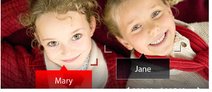
-
При появлении предложения "Обновить метки людей" с помощью кнопок
Остальные снимки будут просканированы и обновлены в соответствии с примененным(и) именем/именами. С помощью кнопок выберите "Да" и нажмите кнопку OK.
выберите "Да" и нажмите кнопку OK.  добавьте ключевые слова другим снимкам. После завершения с помощью кнопок
добавьте ключевые слова другим снимкам. После завершения с помощью кнопок  выберите "Готово", а затем нажмите кнопку OK.
выберите "Готово", а затем нажмите кнопку OK.
Требуется обновить имя?
Если у вас появился новый знакомый, Евгений, но некоторым снимкам уже присвоены метки, содержащие имя вашего старого друга, тоже Евгения, можно:
-
Отметить нового знакомого Евгения на снимках, используя имя "Евгений Кузнецов" и/или
-
Обновить метку с именем старого знакомого, изменив ее на "Евгений Макаров"
Инструкции:
-
Нажмите кнопку
 (Просмотр).
(Просмотр). -
С помощью кнопок

 выберите "Настройки"
выберите "Настройки"  , а затем нажмите кнопку ОК.
, а затем нажмите кнопку ОК. -
С помощью кнопок
 выберите "Настройки присвоения меток людям" (или "Метка (ключевое слово)" для видео), а затем нажмите кнопку OK.
выберите "Настройки присвоения меток людям" (или "Метка (ключевое слово)" для видео), а затем нажмите кнопку OK. -
С помощью кнопок
 выберите "Изменить список имен", затем нажмите кнопку OK.
выберите "Изменить список имен", затем нажмите кнопку OK. -
Выберите имя, которое необходимо изменить, и нажмите кнопку
 , затем нажмите ОК. (Клавиатура появляется при необходимости ввести текст. Клавиатура.)
, затем нажмите ОК. (Клавиатура появляется при необходимости ввести текст. Клавиатура.) -
Отредактируйте имя, с помощью кнопок
 выберите "OK", затем нажмите кнопку OK. В случае появления подсказки "Обновить метки людей" с помощью кнопок
выберите "OK", затем нажмите кнопку OK. В случае появления подсказки "Обновить метки людей" с помощью кнопок  выберите "Да" и нажмите кнопку OK.
выберите "Да" и нажмите кнопку OK.
| ПРИМЕЧАНИЕ: | Полезный совет — можно использовать до 20 имен. |
Присваивание меток с ключевыми словами
Присваивание меток упрощает поиск снимков в будущем.
-
Нажмите кнопку
 (Просмотр).
(Просмотр). -
С помощью кнопок
Отображается один снимок. С помощью кнопок выделите набор снимков (все или отсортированные по людям, дате или ключевым словам), а затем нажмите кнопку OK.
выделите набор снимков (все или отсортированные по людям, дате или ключевым словам), а затем нажмите кнопку OK.  выберите другой снимок.
выберите другой снимок.
-
Нажмите и удерживайте кнопку "Дисплей"
 до тех пор, пока в верхней части ЖК-дисплея не появится меню "Сервис".
до тех пор, пока в верхней части ЖК-дисплея не появится меню "Сервис". -
С помощью кнопок
 выберите "Метки"
выберите "Метки"  , а затем нажмите кнопку ОК.
, а затем нажмите кнопку ОК. -
С помощью кнопок
 выберите "Метка (ключевое слово)", затем нажмите кнопку OK.
выберите "Метка (ключевое слово)", затем нажмите кнопку OK. -
Нажмите
 , чтобы выбрать метку (или
, чтобы выбрать метку (или  и
и  , чтобы добавить метку, используя символ "+"), а затем нажмите кнопку OK.
, чтобы добавить метку, используя символ "+"), а затем нажмите кнопку OK. -
С помощью кнопок
 и
и  выберите "Готово", затем нажмите кнопку ОК.
выберите "Готово", затем нажмите кнопку ОК.
Клавиатура
Клавиатура появляется при необходимости ввести текст.
-
С помощью кнопок

 выберите букву, затем нажмите кнопку OK.
выберите букву, затем нажмите кнопку OK. -
После завершения с помощью кнопок
 выберите "Готово", затем нажмите кнопку OK.
выберите "Готово", затем нажмите кнопку OK.
Предыдущий Далее